禁止系统更新补丁后总是提示重启的方法
发布时间:2017-03-22 12:58
win7系统在更新的时候,总是提示要重启,其实很多时候是没有这个必要的,不知道大家知道不知道可以通过策略来修改系统更新重启这个问题,如果您还不知道怎么操作,可以试试小编在下面介绍的禁止系统更新补丁后总是提示重启的方法。
禁止系统更新补丁后总是提示重启的方法
1、按组合键Win+R(Win键即窗口标识的按键)启动运行程序,接着在命令框中输入“gpedit.msc”并回车执行,如下图所示:
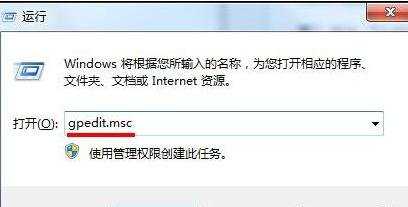
2、打开本地组策略编辑器窗口后,依次展开“计算机配置--管理模板--Windows组件--Windows Update”,然后在右边设置列表中找到并双击“对于有已登录用户的计算机,计划的自动更新安装不执行重启”选项,如下图所示:
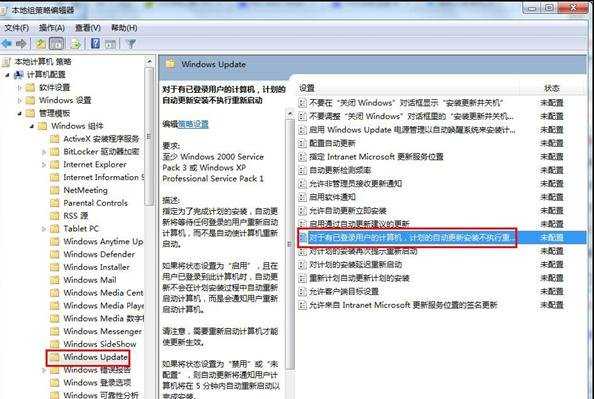
3、随后只需单击“已启用”,并点击“应用--确定”按钮保存即可,如下图所示:
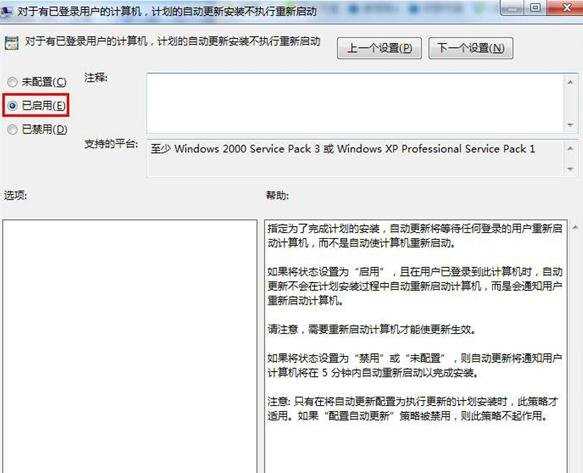
其他相关问题:重启电脑出现“cpu fan has failed”或“CPU Fan Error“提示的解决办法
完成组策略编辑器设置后,重启电脑修改即可生效。以后系统更新完补丁便不会再弹出窗口打扰我们了。

禁止系统更新补丁后总是提示重启的方法的评论条评论